트레이딩뷰 사용법: 무료 기능, 실시간 데이터 활용 및 이동평균선 설정 방법
트레이딩뷰(TradingView)는 전 세계 수백만 명의 트레이더와 투자자들이 사용하는 차트 분석 도구로, 그 강력한 기능과 직관적인 인터페이스로 유명합니다. 이 글에서는 트레이딩뷰의 무료 기능과 사용법, 실시간 데이터 접근 방법, 그리고 트레이딩 전략에서 중요한 이동평균선 활용법에 대해 알아보겠습니다. 트레이딩뷰를 처음 사용하는 분들이나 더 깊이 이해하고 싶은 분들에게 유용한 정보를 제공합니다.

트레이딩뷰(TradingView)란 무엇인가?
트레이딩뷰는 주식, 외환, 암호화폐, 선물 등 다양한 금융 자산의 가격 데이터를 실시간으로 제공하며, 차트 분석 및 기술적 분석 도구를 지원하는 웹 기반 플랫폼입니다. 트레이더들은 트레이딩뷰를 사용하여 시장의 움직임을 분석하고, 거래 전략을 수립하며, 전 세계 다른 트레이더들과 의견을 교환할 수 있습니다.
트레이딩뷰의 강점 중 하나는 사용자가 브라우저만 있으면 어디서든 접근할 수 있다는 점입니다. 설치형 소프트웨어가 필요 없이 웹사이트나 모바일 앱을 통해 손쉽게 접속할 수 있어, 많은 트레이더들이 애용하고 있습니다.
트레이딩뷰 무료 기능과 유료 기능 비교
트레이딩뷰는 다양한 기능을 무료로 제공하지만, 유료 기능을 통해 더 많은 데이터를 사용하고 더 강력한 분석 도구를 이용할 수 있습니다. 무료 사용자와 유료 사용자의 기능 차이를 비교해보면 다음과 같습니다:
무료 기능
- 기본 차트 도구: 다양한 차트 유형(캔들차트, 라인차트 등)을 지원하며, 최대 3개의 지표를 동시에 표시할 수 있습니다.
- 가격 데이터: 무료로 제공되는 실시간 데이터는 제한적이지만, 주요 지수와 인기 자산에 대한 데이터를 실시간으로 볼 수 있습니다.
- 트레이딩 시뮬레이션: 과거 데이터를 바탕으로 가상의 거래를 진행하며, 자신만의 전략을 테스트할 수 있습니다.
- 커뮤니티 접근: 아이디어를 공유하고 다른 트레이더들의 분석을 볼 수 있는 커뮤니티에 참여할 수 있습니다.
유료 기능
- 추가 지표: 유료 플랜에서는 동시에 사용할 수 있는 지표의 개수가 증가하며, 사용자 정의 지표를 더 많이 활용할 수 있습니다.
- 확장된 실시간 데이터: 더 많은 거래소와 자산에 대한 실시간 데이터를 이용할 수 있습니다. 특히 주식 시장의 경우, 무료 사용자에게는 제공되지 않는 실시간 데이터가 유료 사용자에게 제공됩니다.
- 광고 제거: 유료 플랜에서는 광고가 제거되어 더 쾌적한 사용 환경을 제공합니다.
- 백테스팅 기능 강화: 전략을 더 세밀하게 백테스트할 수 있는 기능이 추가됩니다.
트레이딩뷰 계정 생성 및 기본 사용법
트레이딩뷰를 사용하기 위해서는 먼저 계정을 생성해야 합니다. 계정 생성 과정은 간단하며, 이메일 주소 또는 소셜 미디어 계정을 이용해 가입할 수 있습니다. 가입 후에는 다양한 자산의 차트를 검색하고 분석할 수 있습니다.
계정 생성
- 트레이딩뷰 웹사이트 방문: 브라우저에서 www.tradingview.com을 방문합니다.
- 가입 버튼 클릭: 상단의 "가입" 버튼을 클릭하여 가입 페이지로 이동합니다.
- 가입 양식 작성: 이메일 주소와 비밀번호를 입력하거나, Google, Facebook 계정으로 간편하게 가입합니다.
- 이메일 인증: 가입한 이메일 주소로 전송된 인증 메일을 확인하고, 계정을 활성화합니다.
기본 사용법
- 차트 검색: 페이지 상단의 검색창에 원하는 자산의 티커(symbol)를 입력하여 해당 차트를 불러옵니다.
- 차트 설정: 차트 오른쪽 상단의 설정 버튼을 눌러 차트 유형, 시간 간격, 지표 등을 설정할 수 있습니다.
- 지표 추가: 차트 상단의 "지표" 메뉴에서 다양한 기술적 지표를 추가할 수 있습니다.
- 드로잉 도구: 차트 왼쪽의 드로잉 도구를 사용하여 추세선, 피보나치, 도형 등을 차트에 추가하여 분석합니다.
트레이딩뷰의 실시간 데이터 접근 방법
트레이딩뷰에서 실시간 데이터를 사용하는 것은 매우 중요합니다. 무료 계정으로는 일부 데이터에 대한 실시간 접근이 제한될 수 있지만, 몇 가지 방법을 통해 실시간 데이터를 더 잘 활용할 수 있습니다.
무료 실시간 데이터
트레이딩뷰는 몇몇 시장에 대해 실시간 데이터를 무료로 제공합니다. 예를 들어, 암호화폐 시장의 경우 실시간 데이터가 무료로 제공되며, 주식 시장의 경우 몇몇 주요 지수에 대한 실시간 데이터를 무료로 확인할 수 있습니다.
유료 실시간 데이터
더 많은 자산과 거래소에 대한 실시간 데이터가 필요하다면, 유료 플랜을 고려할 수 있습니다. 트레이딩뷰의 유료 플랜 중 Pro, Pro+, Premium 플랜에서는 확장된 실시간 데이터를 이용할 수 있으며, 특정 거래소에 대한 실시간 데이터는 추가 구독을 통해 사용할 수 있습니다.
실시간 데이터 설정 방법
- 차트 검색: 원하는 자산의 차트를 검색합니다.
- 데이터 제공자 확인: 차트 상단에 표시된 데이터 제공자를 확인하고, 실시간 데이터가 필요한 경우 추가 구독이 필요한지 확인합니다.
- 실시간 데이터 구독: 유료 플랜 가입 후, 설정 메뉴에서 추가 데이터를 구독하여 실시간 데이터를 활성화합니다.
트레이딩뷰에서 이동평균선(MA) 설정 및 활용법
이동평균선(Moving Average, MA)은 트레이딩뷰에서 가장 많이 사용되는 기술적 지표 중 하나로, 가격 움직임의 평균을 시각화하여 추세를 파악하는 데 도움을 줍니다.
이동평균선 설정 방법
- 지표 추가: 차트 상단의 "지표" 버튼을 클릭하여 "이동평균선"을 선택합니다.
- 설정 조정: 추가된 이동평균선을 클릭하여 기간, 타입(단순, 지수 등)을 설정할 수 있습니다.
- 다중 이동평균선 설정: 필요에 따라 여러 개의 이동평균선을 추가하여 다양한 기간의 추세를 동시에 분석할 수 있습니다.
이동평균선 활용법
- 단기 및 장기 이동평균선 비교: 단기(예: 20일)와 장기(예: 200일) 이동평균선을 동시에 사용하여 골든 크로스, 데드 크로스와 같은 신호를 분석합니다.
- 지지선 및 저항선으로 활용: 이동평균선이 가격의 지지선 또는 저항선으로 작용할 수 있으며, 이를 통해 진입 및 청산 시점을 포착할 수 있습니다.
- 추세 확인: 이동평균선의 기울기와 교차를 통해 시장의 추세를 판단하고, 추세 추종 전략을 세울 수 있습니다.
트레이딩뷰를 활용한 차트 분석 예시
이 섹션에서는 트레이딩뷰를 활용한 실제 차트 분석 예시를 통해 어떻게 차트 분석을 할 수 있는지 설명합니다.
예시 1: 비트코인 차트 분석
- 차트 설정: 비트코인의 일간 차트를 불러와서, 50일 및 200일 이동평균선을 추가합니다.
- 분석 방법: 50일 이동평균선이 200일 이동평균선을 상향 돌파할 때 발생하는 골든 크로스 신호를 분석합니다.
- 결론 도출: 이 신호가 과거에 어떤 결과를 가져왔는지, 현재 상황에서 어떤 거래 결정을 내릴 수 있을지에 대한 전략을 수립합니다.
예시 2: S&P 500 지수 분석
- 차트 설정: S&P 500 지수의 주간 차트를 불러와서, RSI와 MACD 지표를 추가합니다.
- 분석 방법: RSI 지표가 과매도 구간에 진입할 때의 MACD 교차 신호를 분석합니다.
- 결론 도출: 이를 통해 지수의 반등 가능성을 예측하고, 이에 따른 투자 전략을 설정합니다.
트레이딩뷰의 커뮤니티 및 공유 기능
트레이딩뷰는 강력한 커뮤니티 기능을 제공하여, 다른 트레이더들과 아이디어를 공유하고, 다른 사람들의 분석을 참고할 수 있습니다.
아이디어 공유
트레이딩뷰에서는 자신의 차트 분석을 "아이디어"로 게시할 수 있습니다. 다른 사용자들은 이 아이디어에 대해 의견을 나누거나, 자신의 차트에 적용해 볼 수 있습니다.
팔로잉 및 피드백
- 팔로잉: 관심 있는 트레이더를 팔로우하여 그들의 최신 분석과 아이디어를 실시간으로 받아볼 수 있습니다.
- 피드백 제공: 다른 사용자의 아이디어에 댓글을 달거나, 좋아요를 누르며 피드백을 제공합니다.
공유 기능
- 소셜 미디어 공유: 트레이딩뷰에서 생성한 차트를 소셜 미디어에 직접 공유할 수 있으며, URL을 통해 다른 사람들과 차트를 공유할 수 있습니다.
- 임베드 코드 제공: 웹사이트나 블로그에 트레이딩뷰 차트를 임베드할 수 있는 코드를 제공하여, 방문자들이 실시간 차트를 볼 수 있도록 할 수 있습니다.
트레이딩뷰(TradingView) FAQ: 자주 묻는 질문과 답변
트레이딩뷰는 전 세계적으로 많은 사용자를 보유한 차트 분석 도구입니다. 많은 사용자들이 트레이딩뷰를 처음 사용하면서 궁금해 하는 질문들을 모아, 자세한 답변을 제공하고자 합니다. 이 FAQ 섹션은 트레이딩뷰를 처음 접하는 사용자뿐만 아니라, 이미 사용하고 있는 트레이더들에게도 도움이 될 수 있습니다.
1. 트레이딩뷰(TradingView)는 무엇인가요?
답변: 트레이딩뷰는 주식, 외환, 암호화폐 등 다양한 금융 자산의 실시간 가격 데이터를 제공하고, 강력한 차트 분석 도구를 지원하는 웹 기반 플랫폼입니다. 전 세계 트레이더들이 기술적 분석과 차트 분석을 위해 널리 사용하고 있으며, 웹 브라우저나 모바일 앱을 통해 언제 어디서든 접근할 수 있습니다.
2. 트레이딩뷰의 무료 플랜으로 무엇을 할 수 있나요?
답변: 트레이딩뷰의 무료 플랜에서는 다음과 같은 기능을 이용할 수 있습니다:
- 기본 차트 도구 사용
- 실시간 데이터 접근(일부 제한적)
- 3개의 지표 동시 표시
- 트레이딩 시뮬레이션 기능
- 커뮤니티 접근 및 아이디어 공유
- 제한된 광고 포함
3. 트레이딩뷰에서 실시간 데이터를 무료로 볼 수 있나요?
답변: 트레이딩뷰에서는 암호화폐와 몇몇 주요 지수에 대한 실시간 데이터를 무료로 제공합니다. 그러나 주식 시장과 같은 일부 시장의 실시간 데이터는 유료 플랜을 통해 구독해야 이용할 수 있습니다. 사용자는 무료로 제공되는 실시간 데이터를 이용하거나, 추가 비용을 지불하고 특정 거래소의 실시간 데이터를 구독할 수 있습니다.
4. 트레이딩뷰 유료 플랜의 장점은 무엇인가요?
답변: 트레이딩뷰의 유료 플랜(Pro, Pro+, Premium)은 다음과 같은 이점을 제공합니다:
- 더 많은 지표를 동시 표시 가능
- 추가된 실시간 데이터 제공
- 광고 제거
- 백테스팅 기능 강화
- 추가적인 알림 설정 가능
- 사용자 정의 지표 및 전략 스크립트(Pine Script) 사용 확대
5. 트레이딩뷰에서 차트를 저장하고 불러오는 방법은?
답변: 트레이딩뷰에서 차트를 저장하려면 차트를 분석한 후 상단 메뉴의 "저장" 버튼을 클릭하면 됩니다. 무료 사용자는 한 개의 차트 레이아웃만 저장할 수 있지만, 유료 사용자는 여러 개의 차트를 저장하고 불러올 수 있습니다. 저장된 차트는 로그인 후 언제든지 "차트 불러오기" 메뉴에서 불러올 수 있습니다.
6. 이동평균선(MA)을 차트에 추가하려면 어떻게 해야 하나요?
답변: 이동평균선을 차트에 추가하는 방법은 다음과 같습니다:
- 차트 상단의 "지표" 버튼을 클릭합니다.
- "이동평균선(Moving Average)"을 선택합니다.
- 차트에 이동평균선이 추가되며, 설정 메뉴를 통해 기간과 유형(단순, 지수 등)을 변경할 수 있습니다.
7. 트레이딩뷰에서 제공하는 지표들은 어떤 것이 있나요?
답변: 트레이딩뷰는 다양한 기술적 지표를 제공합니다. 대표적인 지표로는 이동평균선(MA), 상대강도지수(RSI), MACD, 볼린저 밴드 등이 있으며, 사용자 정의 지표도 스크립트(Pine Script)를 통해 직접 만들 수 있습니다.
8. 트레이딩뷰의 커뮤니티 기능을 어떻게 활용할 수 있나요?
답변: 트레이딩뷰의 커뮤니티 기능은 사용자가 자신의 분석 아이디어를 공유하고, 다른 트레이더들의 아이디어를 볼 수 있도록 돕습니다. 사용자는 "아이디어 게시" 기능을 통해 자신의 차트와 분석 내용을 공유할 수 있으며, 다른 사용자의 아이디어에 댓글을 달거나, 피드백을 줄 수 있습니다. 또한, 관심 있는 트레이더를 팔로우하여 그들의 최신 아이디어를 실시간으로 받아볼 수 있습니다.
9. 트레이딩뷰의 알림 기능은 어떻게 설정하나요?
답변: 트레이딩뷰의 알림 기능은 특정 가격 수준에 도달했을 때, 혹은 특정 조건이 충족되었을 때 사용자에게 알림을 보내주는 유용한 도구입니다. 알림을 설정하려면:
- 차트에서 알림을 설정하고 싶은 가격 수준이나 조건을 선택합니다.
- 차트 상단의 "알림" 버튼을 클릭합니다.
- 알림 조건을 설정하고, 알림을 받을 방법(앱, 이메일 등)을 선택합니다.
- "생성" 버튼을 눌러 알림을 활성화합니다.
10. 트레이딩뷰에서 백테스팅은 어떻게 하나요?
답변: 트레이딩뷰에서 백테스팅을 하려면 Pine Script를 사용하여 전략을 작성한 후, 차트에 적용하여 과거 데이터를 기반으로 성과를 확인할 수 있습니다. 백테스팅 결과는 트레이딩뷰의 "전략 테스터" 창에서 확인할 수 있으며, 수익률, 손익비율, 거래 횟수 등 다양한 성과 지표를 제공합니다.
11. 트레이딩뷰에서 Pine Script란 무엇인가요?
답변: Pine Script는 트레이딩뷰에서 제공하는 프로그래밍 언어로, 사용자가 자신만의 지표, 전략, 알림 등을 만들 수 있도록 도와줍니다. Pine Script는 간단한 문법으로 작성할 수 있어, 프로그래밍 경험이 없는 사용자도 쉽게 시작할 수 있습니다. 트레이딩뷰의 Pine Script 에디터에서 코드를 작성하고, 바로 차트에 적용하여 결과를 확인할 수 있습니다.
12. 트레이딩뷰에서 사용하는 데이터는 신뢰할 수 있나요?
답변: 트레이딩뷰는 여러 신뢰할 수 있는 데이터 제공업체와 파트너십을 맺고 있으며, 주식, 외환, 암호화폐 등 다양한 자산에 대해 정확한 실시간 및 과거 데이터를 제공합니다. 그러나 데이터의 정확성은 트레이딩뷰가 아닌 각 데이터 제공업체에 따라 다를 수 있으며, 특히 무료 데이터의 경우 거래소에 따라 약간의 지연이 있을 수 있습니다. 중요한 거래 결정을 내리기 전, 데이터를 추가로 확인하는 것이 좋습니다.
13. 트레이딩뷰에서 제공하는 차트는 몇 개의 화면에서 동시에 볼 수 있나요?
답변: 트레이딩뷰의 무료 플랜에서는 하나의 차트만 볼 수 있지만, 유료 플랜을 사용하면 최대 8개의 차트를 한 화면에서 동시에 볼 수 있습니다. 이 기능은 다양한 자산을 동시에 분석하거나, 동일 자산의 다른 시간 프레임을 비교할 때 매우 유용합니다.
14. 트레이딩뷰 모바일 앱은 어떤 기능을 제공하나요?
답변: 트레이딩뷰 모바일 앱은 웹 버전과 거의 동일한 기능을 제공합니다. 실시간 차트 분석, 지표 추가, 알림 설정, 아이디어 공유 등이 가능하며, 언제 어디서든 모바일 기기에서 트레이딩뷰에 접근할 수 있습니다. 모바일 앱은 iOS와 Android에서 모두 사용할 수 있습니다.
15. 트레이딩뷰에서 거래를 직접 할 수 있나요?
답변: 트레이딩뷰는 여러 브로커와의 통합을 통해 사용자가 플랫폼 내에서 직접 거래를 할 수 있는 기능을 제공합니다. 예를 들어, 특정 브로커의 계정을 트레이딩뷰와 연동하면 트레이딩뷰 차트에서 바로 매수 및 매도 주문을 실행할 수 있습니다. 이 기능을 이용하려면 트레이딩뷰 계정과 지원되는 브로커 계정을 연동해야 합니다.
결론
트레이딩뷰는 트레이더들에게 필수적인 도구로 자리 잡고 있으며, 그 강력한 기능과 유용성 덕분에 초보자부터 전문가까지 폭넓게 사용되고 있습니다. 이 글에서 설명한 무료 및 유료 기능, 실시간 데이터 활용법, 이동평균선 설정 방법 등을 참고하여, 트레이딩뷰를 최대한 활용할 수 있기를 바랍니다.
가기




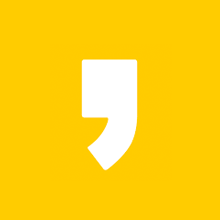




최근댓글